Обновлено май 2024: перестаньте получать сообщения об ошибках и замедлите работу вашей системы с помощью нашего инструмента оптимизации. Получить сейчас в эту ссылку
- Скачайте и установите инструмент для ремонта здесь.
- Пусть он просканирует ваш компьютер.
- Затем инструмент почини свой компьютер.
Некоторые пользователи Windows, пытающиеся использовать VMware Workstation или VMware Player, сообщают, что при запуске виртуальной машины они видят ошибку «Операционная система не найдена». Об ошибке сообщается, когда пользователи пытаются установить операционную систему с физического диска или файла ISO. Проблема не является исключительной для конкретной версии Windows, поскольку она была подтверждена в Windows 7, Windows 8.1 и Windows 10.
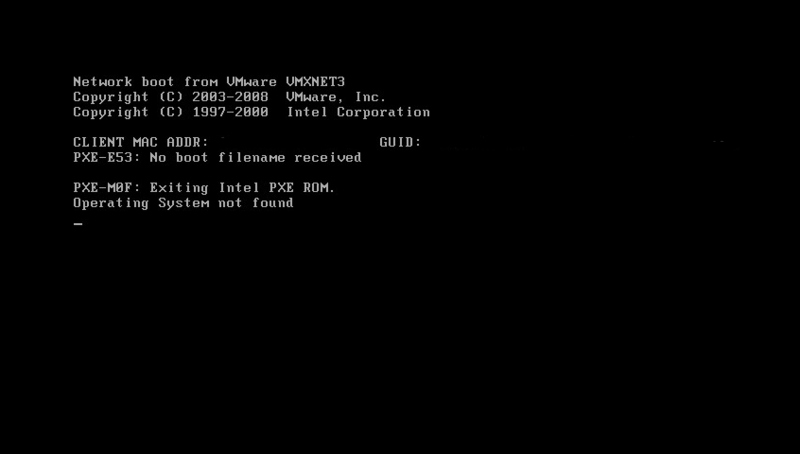
ISO соединение с виртуальной машиной
Чтобы устранить ошибку «Операционная система не найдена» при включении питания виртуальная машина Вы только что создали, вы должны подключить устройство / ISO к виртуальной машине.
- Выберите вашу виртуальную машину в окне инвентаря.
- Щелкните правой кнопкой мыши -> Изменить настройки -> Выбрать CD / DVD
- В разделе «Состояние устройства» -> выберите «Подключение», когда устройство включено. Для тебя все кончено.
- Затем попробуйте включить устройство сейчас, и вместо этой ошибки вы увидите экран установки следующей операционной системы.
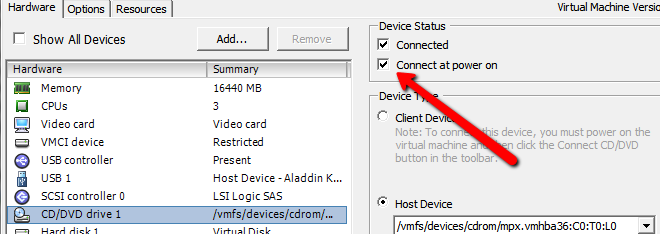
Воссоздание виртуальной машины
Некоторые заинтересованные пользователи указали, что им удалось решить проблему, перестроив виртуальную машину и убедившись, что BIOS предпочтительнее UEFI. Другие, которые мы используем с VM Fusion или VMware Workstation, сообщили, что отключение Easy Install решило проблему для них.
Обновление за май 2024 года:
Теперь вы можете предотвратить проблемы с ПК с помощью этого инструмента, например, защитить вас от потери файлов и вредоносных программ. Кроме того, это отличный способ оптимизировать ваш компьютер для достижения максимальной производительности. Программа с легкостью исправляет типичные ошибки, которые могут возникнуть в системах Windows - нет необходимости часами искать и устранять неполадки, если у вас под рукой есть идеальное решение:
- Шаг 1: Скачать PC Repair & Optimizer Tool (Windows 10, 8, 7, XP, Vista - Microsoft Gold Certified).
- Шаг 2: Нажмите «Начать сканирование”, Чтобы найти проблемы реестра Windows, которые могут вызывать проблемы с ПК.
- Шаг 3: Нажмите «Починить все», Чтобы исправить все проблемы.
Вот краткое руководство по восстановлению виртуальной машины:
- Откройте ваше приложение VMware и нажмите Home в левом меню. Затем перейдите в меню справа и нажмите «Создать новую виртуальную машину».
- На экране мастера создания новой виртуальной машины выберите источник вашей установки и нажмите «Далее».
- Примечание. Если вы используете VM Fusion или VMware Workstation, обязательно отключите опцию «Простая установка».
- На следующем экране введите имя для вашей виртуальной машины и место, где будет храниться виртуальная машина.
- На следующем экране установите максимальный размер диска и выберите способ хранения на виртуальном диске, прежде чем снова щелкнуть «Далее».
- На следующем экране оставьте настройки оборудования на их значениях по умолчанию или настройте их самостоятельно, прежде чем нажимать «Готово».
- Запустите вновь созданную виртуальную машину и убедитесь, что проблема решена.
Перезагрузите файл VMX
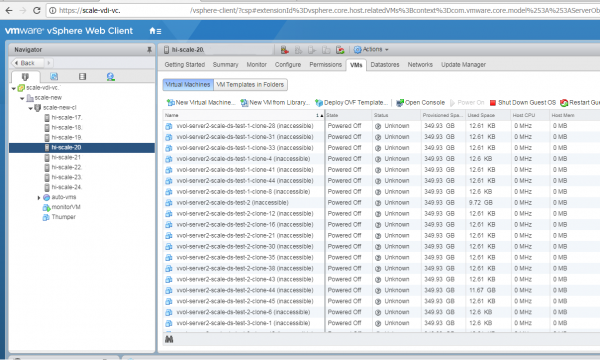
Чтобы перезагрузить файл .vmx, выполните следующие действия:
- Сначала мы должны получить виртуальную машину Vmid с помощью следующей команды:
# vim-cmd vmsvc / getallvms - Вы увидите выход, похожий на тот, который вы видите в
- Имя файла Vmid Гостевая версия операционной системы Примечание 2848 Win2003_storage_performance [local] Win.vmx winNetEnterpriseGuest vmx-07 Использовать как шаблон
- В этом примере Vmid - это 2848.
- Перезагрузите файл .vmx с помощью этой команды:
# vim-cmd vmsvc / reload Vmid
Заключение
Причина этой проблемы заключается в том, что виртуальная машина пытается загрузиться с первого устройства SCSI, и поскольку новый пустой виртуальный диск, который я добавил, был первым устройством SCSI, система не смогла загрузиться.
Если у вас есть какие-либо вопросы, пожалуйста, сообщите нам об этом в поле для комментариев ниже.
https://communities.vmware.com/thread/452942
Совет эксперта: Этот инструмент восстановления сканирует репозитории и заменяет поврежденные или отсутствующие файлы, если ни один из этих методов не сработал. Это хорошо работает в большинстве случаев, когда проблема связана с повреждением системы. Этот инструмент также оптимизирует вашу систему, чтобы максимизировать производительность. Его можно скачать по Щелчок Здесь

CCNA, веб-разработчик, ПК для устранения неполадок
Я компьютерный энтузиаст и практикующий ИТ-специалист. У меня за плечами многолетний опыт работы в области компьютерного программирования, устранения неисправностей и ремонта оборудования. Я специализируюсь на веб-разработке и дизайне баз данных. У меня также есть сертификат CCNA для проектирования сетей и устранения неполадок.

